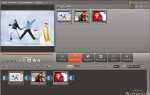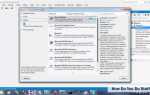Для разработки на языке C в Visual Studio нужно выполнить несколько шагов, чтобы настроить рабочее окружение. Основная цель – установить необходимые компоненты и настроить IDE для работы с C-кодом.
Первым шагом будет скачивание и установка самой Visual Studio. Выберите версию Community, которая доступна бесплатно. После этого, во время установки, выберите компонент «Разработка классических приложений на C++». Это необходимо, поскольку Visual Studio не предоставляет прямую поддержку C, но C++ компилятор полностью совместим с этим языком.
После завершения установки откройте Visual Studio и создайте новый проект. Выберите шаблон «Консольное приложение на C++». При этом для работы с C, достаточно будет использовать синтаксис языка C внутри этого шаблона, так как компилятор не делает различия между C и C++ на уровне исходного кода.
Для успешной компиляции и запуска C-кода важно правильно настроить параметры проекта. В разделе «Свойства проекта» убедитесь, что выбран компилятор C++, а в разделе «Язык C++» настроены оптимальные параметры для работы с C. Это позволит избежать ошибок, связанных с особенностями компиляции C++-кода.
Теперь, когда среда настроена, можно приступить к написанию программ на C. Visual Studio обеспечит вам все необходимое для эффективной работы, включая автодополнение, отладку и анализ кода.
Пошаговая инструкция по установке Visual Studio
Для начала загрузите установочный файл Visual Studio с официального сайта. Перейдите на страницу Visual Studio Downloads и выберите нужную версию: Community, Professional или Enterprise.
Запустите скачанный файл. В процессе установки вы сможете выбрать необходимые компоненты. Чтобы установить Visual Studio с поддержкой C, обязательно отметьте опцию «Разработка приложений на C++».
После этого установщик предложит вам выбрать место для сохранения программы. Рекомендуется оставить стандартный путь, чтобы избежать проблем с установкой дополнительных инструментов в будущем.
После того как установщик закончит загрузку компонентов, нажмите «Установить». В процессе установки Visual Studio будет загружать дополнительные файлы и компоненты в фоновом режиме. Это может занять несколько минут в зависимости от скорости интернет-соединения и мощности компьютера.
После завершения установки перезапустите компьютер, если это будет предложено. После перезагрузки откройте Visual Studio и выберите шаблон для создания нового проекта на C.
Если вы хотите использовать Visual Studio для разработки на C, убедитесь, что в настройках проекта выбрана правильная версия компилятора и настроены все необходимые библиотеки для работы с языком C.
После выполнения этих шагов вы сможете приступить к разработке проектов на C в Visual Studio.
Выбор правильной версии Visual Studio для работы с C
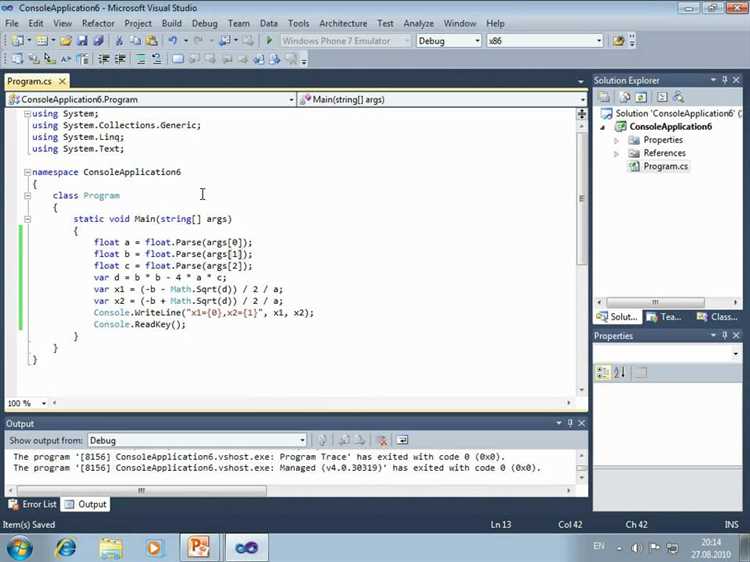
Если проект требует продвинутых функций, таких как анализ кода или работа с большими корпоративными системами, стоит обратить внимание на Professional или Enterprise. Эти версии включают дополнительные возможности, такие как доступ к более мощным инструментам для отладки и тестирования. Однако для большинства разработчиков на C их возможности могут быть избыточными.
Для установки нужно учитывать также версию .NET и совместимость с компиляторами C. Для большинства задач можно ограничиться последней стабильной версией Visual Studio, так как она обеспечивает наибольшую совместимость с современными библиотеками и инструментами разработки.
На старых системах, таких как Windows 7, лучше использовать более ранние версии Visual Studio, например, 2017 или 2019, поскольку последние версии могут иметь проблемы с совместимостью. В случае работы с более новыми ОС, такими как Windows 10 или 11, рекомендуется использовать последние доступные релизы Visual Studio, поскольку они предлагают более высокую производительность и обновления безопасности.
Настройка компонентов для разработки на C при установке
Для полноценной работы с языком C в Visual Studio необходимо настроить несколько компонентов. Правильный выбор и установка этих компонентов обеспечат корректную работу компилятора и поддержку всех нужных инструментов разработки.
- Workload для разработки на C/C++ – при установке Visual Studio нужно выбрать «Desktop development with C++». Этот workload включает компилятор MSVC, набор стандартных библиотек и инструменты для отладки и сборки проектов.
- Компилятор Microsoft Visual C++ – ключевой компонент для компиляции программ на C. Он автоматически устанавливается с выбранным workload, но стоит проверить, что он актуален. Обновления можно найти через Visual Studio Installer.
- Windows SDK – необходим для разработки программ под Windows. Он устанавливается по умолчанию с выбором workload, но его версия должна соответствовать целевой платформе, если необходимо использовать специфичные функции ОС.
- Инструменты отладки – для эффективной отладки кода нужны инструменты типа Debugging Tools for Windows. Убедитесь, что в процессе установки выбраны нужные компоненты для отладки, такие как средства трассировки и профилирования.
- CMake – инструмент для управления процессом сборки. Он нужен для работы с проектами, не использующими стандартные настройки Visual Studio. CMake необходимо установить отдельно через Visual Studio Installer.
- Windows Subsystem for Linux (WSL) – если требуется разработка с использованием Linux-среды, установите WSL. Этот компонент можно настроить в Visual Studio для разработки с помощью компилятора GCC и других Linux-инструментов.
Для работы с C также полезно настроить дополнительные компоненты, такие как библиотеку Boost, Git и другие зависимости, которые могут понадобиться в процессе работы над проектами.
После установки и настройки компонентов важно проверить корректность работы компилятора и среды через тестовый проект или команду компиляции в Visual Studio.
Как проверить наличие компилятора C после установки Visual Studio
После установки Visual Studio, для проверки наличия компилятора C нужно выполнить несколько шагов. Во-первых, откройте командную строку или PowerShell и введите команду:
cl
Если компилятор установлен, вы получите сообщение с информацией о версии компилятора. Например:
Microsoft (R) C/C++ Optimizing Compiler Version 19.28.29336 for x86
Если компилятор не найден, вам нужно установить компонент C++ Desktop Development в Visual Studio. Это можно сделать через «Visual Studio Installer» или через «Change» в уже установленной версии. В разделе «Workloads» выберите «Desktop development with C++». После установки перезапустите Visual Studio.
Другой способ проверки – открыть Visual Studio и создать новый проект на C. Если компилятор установлен, вы сможете выбрать шаблон для C или C++ и компилировать проект без ошибок.
Если при попытке компиляции появится ошибка, указывающая на отсутствие компилятора, скорее всего, необходимые компоненты не были установлены. В этом случае, повторно откройте «Visual Studio Installer» и убедитесь, что установлены все необходимые компоненты для разработки на C.
Настройка окружения для работы с C в Visual Studio
Перед началом разработки на языке C в Visual Studio нужно настроить необходимые компоненты. Для этого необходимо выполнить несколько шагов.
1. Установка Visual Studio
Скачайте последнюю версию Visual Studio с официального сайта. Для работы с C достаточно версии Community или Professional. При установке выберите компонент «Разработка на C++», который включает все необходимые инструменты для работы с C.
2. Установка рабочего окружения
После установки Visual Studio откройте программу и перейдите в «Инструменты» → «Получить инструменты и функции». В разделе «Рабочие нагрузки» выберите «Разработка для рабочего стола с C++». Эта настройка установит компилятор, библиотеки и необходимые инструменты для разработки на C.
3. Настройка компилятора
Visual Studio автоматически настроит компилятор, но иногда требуется уточнить настройки. Перейдите в «Проект» → «Свойства» → «Конфигурация» и убедитесь, что в параметре «Компилятор C/C++» выбран Microsoft C++ Compiler (MSVC). Это обеспечит корректную работу с кодом на C.
4. Проверка пути к компилятору
5. Создание проекта
Создайте новый проект, выбрав тип «Консольное приложение». Убедитесь, что в настройках проекта выбран стандарт языка C, а не C++.
6. Дополнительные настройки
Для удобства разработки можно настроить дополнительные параметры, такие как автозавершение кода, синтаксическое выделение и поддержку отладки. Для этого в меню «Инструменты» → «Параметры» включите необходимые опции в разделе «Текстовый редактор».
Создание первого проекта на C в Visual Studio
Для создания первого проекта на C в Visual Studio выполните следующие шаги:
- Откройте Visual Studio и выберите «Создать новый проект».
- В поле «Поиск шаблонов» введите «C» и выберите шаблон «Консольное приложение C». Нажмите «Далее».
- Укажите имя проекта и путь к его расположению на диске. Нажмите «Создать».
- В открывшемся окне настройки проекта оставьте параметры по умолчанию, затем нажмите «Создать».
Теперь у вас откроется окно с основным кодом проекта. В нем будет пример функции main(), который уже готов к компиляции.
Для начала работы с проектом:
int main() {
printf("Hello, World!\n");
return 0;
}Чтобы запустить программу, нажмите Ctrl+F5 или выберите «Отладка» -> «Запустить без отладки».
Если все сделано правильно, в консоли появится сообщение «Hello, World!».
Для продолжения работы вы можете добавлять дополнительные файлы с исходным кодом или подключать библиотеки, выбирая в меню «Проект» -> «Добавить новый элемент».
Важно: всегда следите за правильностью настроек компилятора в разделе «Свойства проекта», если вы работаете с нестандартными библиотеками или флагами компиляции.
Решение распространенных проблем при установке C в Visual Studio
1. Проблема с установкой компонентов для разработки на C
При установке Visual Studio иногда могут отсутствовать необходимые компоненты для работы с языком C, например, «Desktop development with C++». Для решения этого, откройте установщик Visual Studio, выберите «Изменить» и убедитесь, что выбран нужный компонент. Если он отсутствует, отметьте его для установки и продолжите.
2. Ошибка компиляции: «MSB6006: Команда C:\Program Files\Microsoft Visual Studio\2022\BuildTools\MSBuild\Current\Bin\MSBuild.exe не была выполнена»
Эта ошибка может возникнуть, если неправильно настроены пути к инструментам или отсутствуют необходимые компоненты. Решение: зайдите в настройки Visual Studio, в разделе «Проект» -> «Свойства» убедитесь, что указан правильный компилятор и путь к нему. Также проверьте переменные среды, особенно PATH.
3. Проблемы с настройками компилятора и пути к SDK
Если проект не компилируется из-за отсутствия SDK, необходимо проверить, что в установке Visual Studio присутствуют все необходимые версии SDK для C. Откройте установщик Visual Studio, выберите раздел «Компоненты» и убедитесь, что установлены соответствующие SDK для C.
4. Ошибка при запуске отладки: «Unable to start program. The system cannot find the file specified.»
Это может быть связано с неправильно настроенным путём к исполняемому файлу или отсутствием файла. Проверьте настройки запуска в свойствах проекта и убедитесь, что путь к исполняемому файлу указан верно. Также проверьте, что файл был скомпилирован без ошибок.
5. Проблемы с установкой Visual Studio Build Tools
Иногда установка Build Tools может не завершиться корректно. Если ошибка повторяется, попробуйте выполнить чистую установку: удалите Visual Studio с помощью «Visual Studio Installer» и затем скачайте и установите последнюю версию Visual Studio с официального сайта. Также убедитесь, что ваша операционная система обновлена до последней версии.
6. Ошибки при использовании стандартных библиотек C
Некоторые ошибки могут быть связаны с некорректной настройкой путей к стандартным библиотекам. Для этого откройте свойства проекта, перейдите в раздел «С/С++» -> «Общие» и проверьте настройки путей к библиотекам. Убедитесь, что они соответствуют версии компилятора и SDK.
Обновление Visual Studio для поддержания актуальности инструментов разработки C
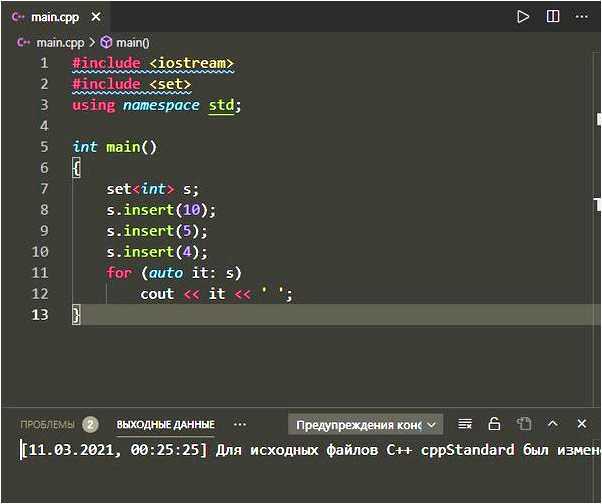
Для работы с последними версиями C важно обновлять Visual Studio. Каждое обновление включает новые версии компилятора, инструменты отладки и оптимизации производительности, которые позволяют разработчикам работать с актуальными стандартами языка и улучшать качество кода.
Обновление Visual Studio можно выполнить через меню «Помощь» -> «Проверить обновления». Важно, чтобы установщик автоматически проверял наличие новейших версий компонентов, включая компоненты для C. Убедитесь, что версия компилятора соответствует требуемым для вашего проекта возможностям языка.
Также стоит учитывать, что обновление может включать новые инструменты для работы с новыми стандартами C, такими как C17 или C20. Регулярное обновление позволяет интегрировать нововведения в IDE, такие как улучшенная поддержка стандартных библиотек и новых возможностей компилятора, например, улучшенные оптимизации кода или новые фичи для работы с многозадачностью.
При обновлении стоит следить за конфигурациями инструментов для C. В настройках Visual Studio можно выбрать компоненты и версии компилятора, подходящие под нужды проекта, что помогает избежать лишних изменений в рабочем процессе.
После установки обновлений, важно протестировать проект на новом компиляторе и устранить возможные проблемы с совместимостью, особенно если код использует устаревшие или несовместимые с новыми версиями компилятора конструкции.
Вопрос-ответ:
Как установить C в Visual Studio?
Чтобы установить поддержку C в Visual Studio, нужно выполнить несколько шагов. Во-первых, скачайте и установите саму Visual Studio с официального сайта. При установке выберите рабочую нагрузку «Разработка для настольных приложений с C++». Это обеспечит установку всех необходимых компонентов для работы с C. После завершения установки можно создать новый проект, выбрав тип «Консольное приложение C++», и в нем использовать C, так как C является подмножеством C++.
Нужна ли установка дополнительных пакетов для работы с C в Visual Studio?
Для базовой работы с C в Visual Studio достаточно установить компонент «Разработка для настольных приложений с C++». Однако если вы хотите использовать дополнительные библиотеки или фреймворки для разработки на C, можно подключить их через NuGet или добавить необходимые файлы вручную в настройки проекта.
Как создать проект на C в Visual Studio?
Чтобы создать проект на C в Visual Studio, выберите в меню «Файл» -> «Создать» -> «Проект». Затем выберите «Консольное приложение C++», так как Visual Studio не предоставляет отдельного шаблона для C. После создания проекта вы можете писать код на C, так как синтаксис C полностью поддерживается в C++.
Можно ли использовать Visual Studio для разработки на чистом C, а не на C++?
Да, в Visual Studio можно разрабатывать программы на чистом C. Для этого достаточно выбрать проект C++ и в настройках проекта указать компилятор для C. Код, написанный на C, будет работать без изменений, так как C является подмножеством C++. Некоторые особенности C++ не будут использоваться, но сама среда останется удобной для работы с C.
Как настроить компилятор для работы с C в Visual Studio?
После установки Visual Studio и создания проекта на C++, нужно зайти в настройки проекта (Правой кнопкой по проекту -> Свойства). В разделе «С/С++» выберите «Командная строка» и укажите компилятор C (обычно это «cl.exe» для Microsoft). Также убедитесь, что флаги компилятора настроены на режим работы с C (например, использование стандартов C99 или C11). После этих настроек можно компилировать и запускать код на C.